Реклама
Шта бисте урадили ако сутра изгубите иПхоне? Ако је ваш иПхоне заувек изгубљен, имате две могућности: вратите сигурносну копију коју сте направили или почните испочетка.
Нико не воли губљење важних података, али то се дешава. Што чешће сигурносно копирате своје важне податке, мање ћете података изгубити ако се догоди најгоре. Заштитите своје личне податке, библиотеку фотографија, податке апликација и још много тога стварајући редовне сигурносне копије иПхонеа. Данас ћемо вам показати како направити сигурносну копију иПхоне-а.
Зашто правити сигурносну копију иПхоне-а?

Да ли вас помисао на губитак иПхоне-а чини мало болеснима? Трошак новог уређаја је тешка пилула коју требате прогутати, али можете заменити хардвер. Незамјењиви подаци који живе на вашем паметном телефону су много врједнији.
Без резервне копије можете изгубити све своје драгоцене слике и видео записе, несинхронизоване белешке и друге податке које користе ваше апликације. Ако креирате документе у покрету који нису похрањени у иЦлоуд-у, такође ће се изгубити.
Срећом, многи сервиси укључују сигурносно копирање у облаку попут Аппле-ове апликације Нотес и алате за продуктивност трећих произвођача попут Еверноте-а. Упркос томе, постављање уређаја изнова и ручно преузимање сваке апликације је досадно.
Већи део ове гњаваже можете избећи тако што ћете имати ажуриране резервне копије вашег иПхоне-а. У случају губитка или квара хардвера, можда ћете морати уђите у режим опоравка иПхоне уређаја Како присилити поновно покретање иПхоне-а и ући у режим опоравкаЕво како присилити поновно покретање и користити режим опоравка иПхоне уређаја за враћање уређаја. Ово ради и за иПад и иПод тоуцх! Опширније и вратите свој уређај помоћу сигурносне копије коју сте креирали Како обновити иПхоне или иПад из сигурносне копијеЕво шта треба да знате када је време да вратите иПхоне из резервне копије. Ево најбољих метода, савета и још много тога. Опширније . Једном када буде враћен, ваш иПхоне ће изгледати и понашати се управо као онај који сте заменили. Могуће је чак и да сачувате своје Ви-Фи лозинке, историју прегледавања и личне поставке као што је данашњи екран и изглед Цонтрол Центер-а. Резервне копије ће вам такође помоћи ако наиђете Проблеми са ажурирањем иПхонеа Не можете ажурирати иПхоне или иПад? 8 начина да се то поправиНе можете ажурирати свој иПхоне или иПад на најновију верзију иОС-а или иПадОС-а? Ево шта треба да урадите када се уређај неће ажурирати. Опширније .
Треба ли се вратити на рачунар или иЦлоуд?
Као власник иПхоне-а, имате две могућности приликом израде резервних копија: локалне сигурносне копије направљене коришћењем рачунара и мрежне копије директно на веб путем иЦлоуд-а. Обе опције имају своје заслуге.
иЦлоуд је решење за постављање и заборави, које нуди душевни мир, али мораћете да купите нешто простора за складиштење иЦлоуд-а да бисте га искористили. Употреба рачунара захтева више размишљања и акције, али је згодније резервно копирање у свом поседу. Враћање сигурносне копије рачунара много је брже него враћање путем иЦлоуда.
Израда сигурносне копије на иЦлоуд
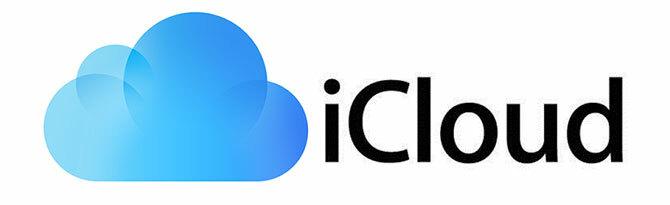
Једном омогућено, сигурносно копирање иЦлоуд-а одвија се аутоматски када је телефон прикључен на напајање, повезан на Ви-Фи и тренутно се не користи. За већину људи то значи да се резервне копије раде преко ноћи док се уређај пуни.
Ваша почетна сигурносна копија иЦлоуда трајат ће неко вријеме, јер ваш иПхоне мора све послати на сервер. Није необично да овај поступак траје неколико дана, у зависности од брзине везе. Будуће сигурносне копије преносе само нове или модификоване податке, тако да им треба мало времена.
иЦлоуд сигурносне копије покривају следеће:
- Подаци апликације
- Сигурносне копије Аппле Ватцх-а
- подешавања за иОС
- Конфигурација ХомеКит
- Садржај порука
- Библиотека фотографија
- Историја куповине
- Мелодије звона
- Висуал лозинка за говорну пошту
Не ствара резервне копије контаката, календара, обележивача, поште, белешки, гласовних белешки, дељених фотографија, иЦлоуд библиотеке фотографија, здравствених података или историје позива јер су они већ сачувани у иЦлоуд-у.
Израда сигурносне копије на иТунес или Финдеру
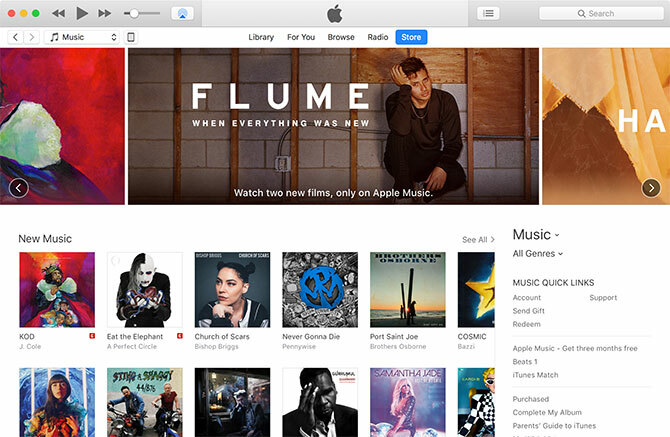
Израда сигурносних копија рачунара врши се помоћу иТунес апликације у Виндовс-у или Финдер-а на Мац-у. Иако можете да извршите сигурносну копију бежичне копије под условом да су и рачунар и иПхоне у истој мрежи, брже је и поузданије уместо њих користити Лигхтнинг кабл.
На мацОС Цаталина, иТунес више није. Након што повежете ваш иПхоне путем УСБ кабла, на левој бочној траци Финдер-а пронаћи ћете познати управљачки панел иПхонеа Локације. Овде се можете израдити сигурносне копије слиједећи упуте у наставку.
Ове сигурносне копије функционишу на исти начин као и иЦлоуд: почетна израда сигурносних копија је огромна и треба времена, али будуће сигурносне копије неће требати толико дуго да се доврше. Највећи проблеми са ослањањем на иТунес су запамћивање покретања сигурносне копије и то што има читав уређај вредан простора за складиштење.
иТунес израђује сигурносну копију свега на вашем уређају, осим апликација (иТунес бележи шта је инсталирано, уместо да копира све датотеке апликација), музику и неке слике и видео записе. Рола камере (тј. Слике које сте лично снимили) ће бити направљена сигурносна копија под условом да је нисте онемогућили. Албуми које сте ручно синхронизовали са уређајем биће потребно да се поново синхронизују јер су искључени из резервне копије.
Како ручно израдити сигурносну копију иПхоне уређаја на иТунес
Ако надограђујете свој иПхоне на нови модел, ово је најбржи начин за успостављање и покретање. Да бисте направили резервну копију у иТунес-у:
- Преузимање иТунес за Виндовс или отворите на Мац рачунару. Ако сте на мацОС-у Цаталина или новији, отворите Финдер.
- Покрените иТунес и прикључите свој иПхоне, иПад или други иОС уређај.
- У иТунес-у кликните на икону уређаја у горњем левом углу прозора када се појави (погледајте слику испод), а затим изаберите ваш иПхоне, иПад или иПод Тоуцх. У Финдер-у одаберите свој телефон испод Локације на левој бочној траци.
- На Резиме кликните на Бацк Уп Нов и сачекајте да се процес заврши.
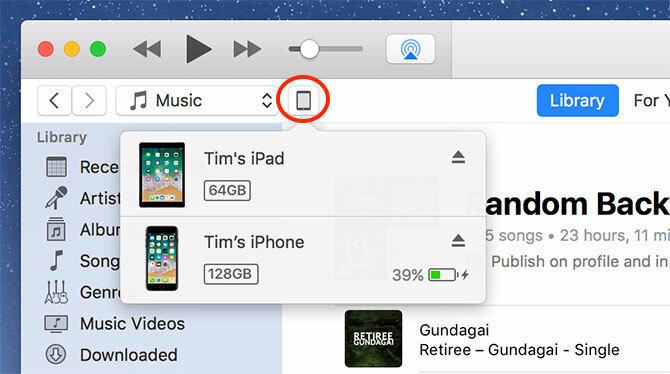
Ако омогућите Шифрирајте сигурносну копију за иПхоне Опцију ћете морати да унесете лозинку без које не можете да вратите резервне копије. Са позитивне стране, шифрирање резервне копије значи да сте задржали све сачуване лозинке, податке о ХеалтхКит-у и Ви-Фи мрежи.
Ако се ослањате на лаптоп или други рачунар са ограниченим простором за складиштење, можда неће бити могуће направити локалну резервну копију. Срећом, постоји трик за то преместите резервну локацију на спољну диск јединицу или мрежу Пребаците сигурносне копије, апликације и фотографије са МацБоок-а да бисте створили слободан просторАко очајавате и не желите да платите више могућности за надоградњу ССД-а, ево неколико идеја за додатно максимизирање доступне меморије на МацБоок-у. Опширније .
Како израдити сигурносну копију иПхоне уређаја путем иЦлоуда
Постоји добра шанса да већ имате омогућено сигурносно копирање иЦлоуд-а на уређају, али то је лако проверити:
- Откључајте иПхоне и крените ка Подешавања> [Ваше име]> иЦлоуд.
- Помичите се по листи док не видите иЦлоуд Бацкуп и додирните га.
- Буди сигуран иЦлоуд Бацкуп је на. Водите рачуна о било каквим упозорењима о складишном простору иЦлоуд и када је завршена задња резерва.
- Славина Бацк Уп Нов да натерате свој иПхоне да покрене израду резервне копије или само сачекајте касније.
Ако видите поруку која каже да ваш иПхоне не може да се направи сигурносна копија јер нема довољно иЦлоуд складиштења, морат ћете надоградити свој план. Аппле нуди само 5 ГБ бесплатно, што не иде јако далеко. Иди на Подешавања> [Ваше име]> иЦлоуд> Манаге Стораге и тапните на Промените план складиштења за куповину више.
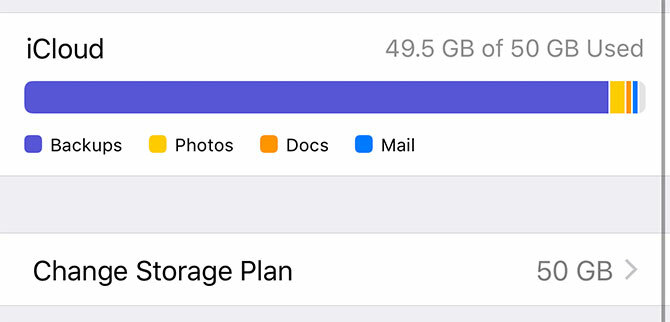
Ако имате мали иПхоне и не чувате пуно фотографија, видео записа или игара, онда 50ГБ план од 1 УСД / месец вероватно ће бити довољан. Ако желите да направите резервну копију више уређаја, поделите складиштење са члановима породицеили сте помало дигитална заштита, 200ГБ опција је вероватно бољи избор по цени од 3 УСД месечно.
Могуће је прилагодити оно што направи сигурносно копирање Подешавања> [Ваше име]> иЦлоуд> Управљање складиштењем> Резервне копије. Тапните на уређај и видећете све ставке спремљене за прављење сигурносних копија у иЦлоуд. Пребаците апликацију на Ван да га искључим.
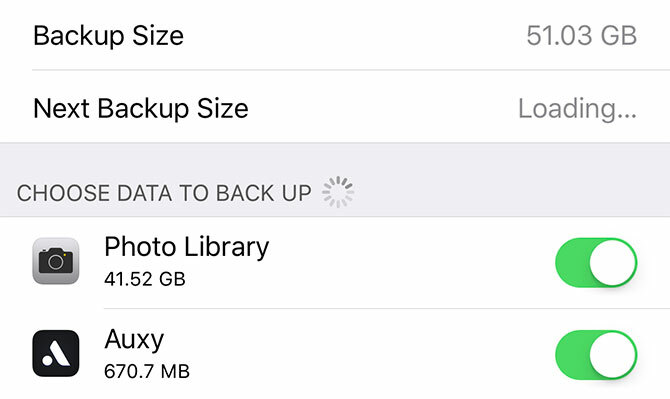
Можете искористите своју резерву иЦлоуд складиште за добру употребу 6 Нифти користи за резервно иЦлоуд складиштењеИмате више иЦлоуд простора него што знате шта да радите? Ево неколико сјајних начина да извучете више из иЦлоуда. Опширније укључивањем иЦлоуд Пхото Либрари или похрањивањем датотека у иЦлоуд Дриве.
Које је најбоље резервно решење за иПхоне?
Било које решење резервне копије је боље него никакво резервно решење, тако да ако не желите да платите за иЦлоуд складиштење, обавезно направите редовне резервне копије иТунес. Да бисте постигли врхунски мир, требали бисте направити сигурносне копије на иЦлоуд-у и правити периодичне сигурносне копије иТунес-а према потреби.
Израда сигурносних копија иЦлоуд-а одвија се невидљиво док спавате. Сматрајте то сигурносним покривачем за своје податке. Долар месечно делује разумно за овај душевни мир, али још увек постоје случајеви када је иТунес сигурносна копија боља.
Ако замените свој иПхоне новим моделом и желите да брзо пренесете своје податке, иТунес је тај пут. иЦлоуд сигурносне копије могу се вратити само онолико брзо колико то допушта ваша интернетска веза, док су иТунес сигурносне копије везане брзином преноса података Лигхтнинг кабла.
Сада када сте научили како израдити сигурносну копију иПхоне-а и иПада, научите како вратити сигурносну копију са иТунес-а или иЦлоуда Како обновити иПхоне или иПад из сигурносне копијеЕво шта треба да знате када је време да вратите иПхоне из резервне копије. Ево најбољих метода, савета и још много тога. Опширније .
Тим је слободни писац који живи у Мелбоурну у Аустралији. Можете га пратити на Твиттеру.